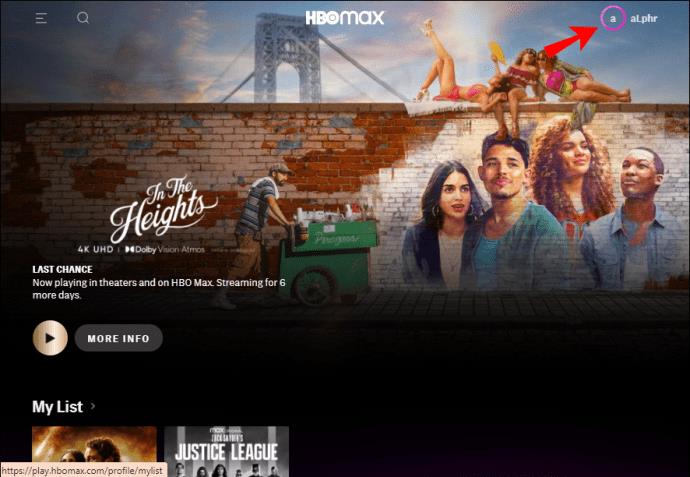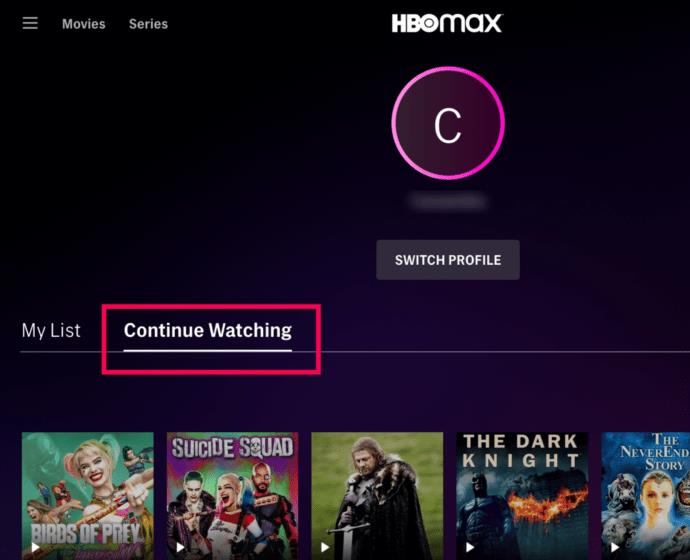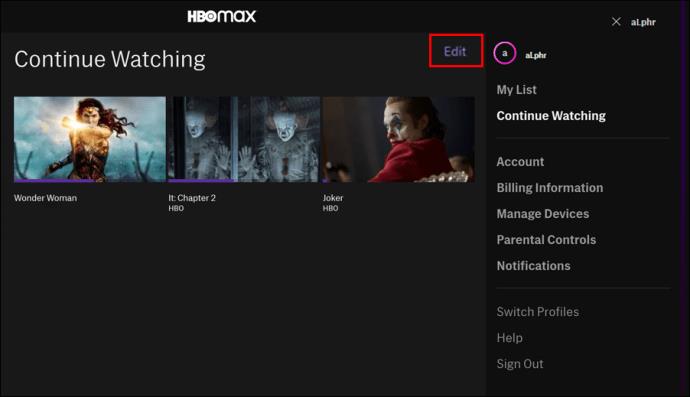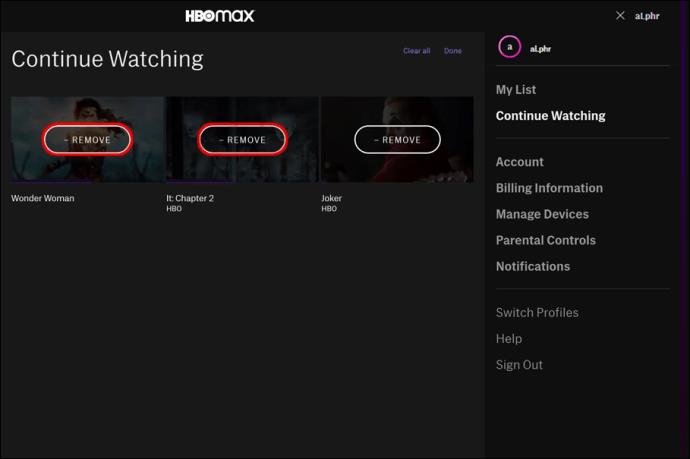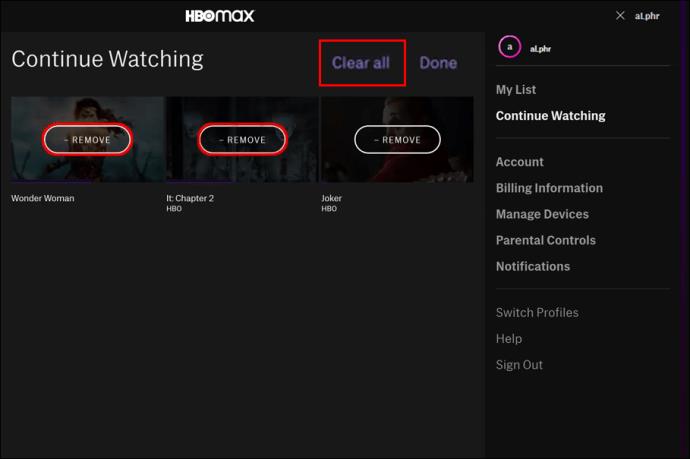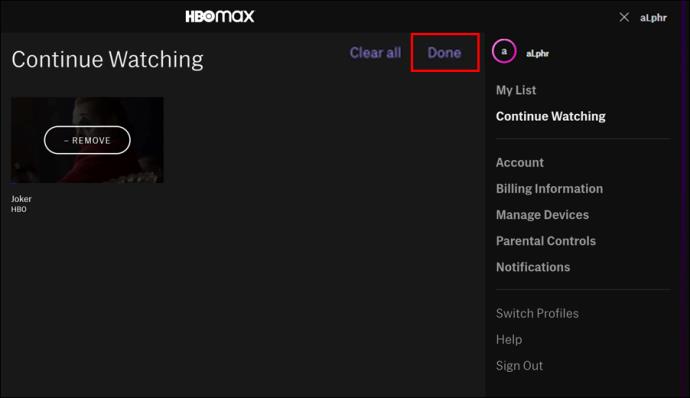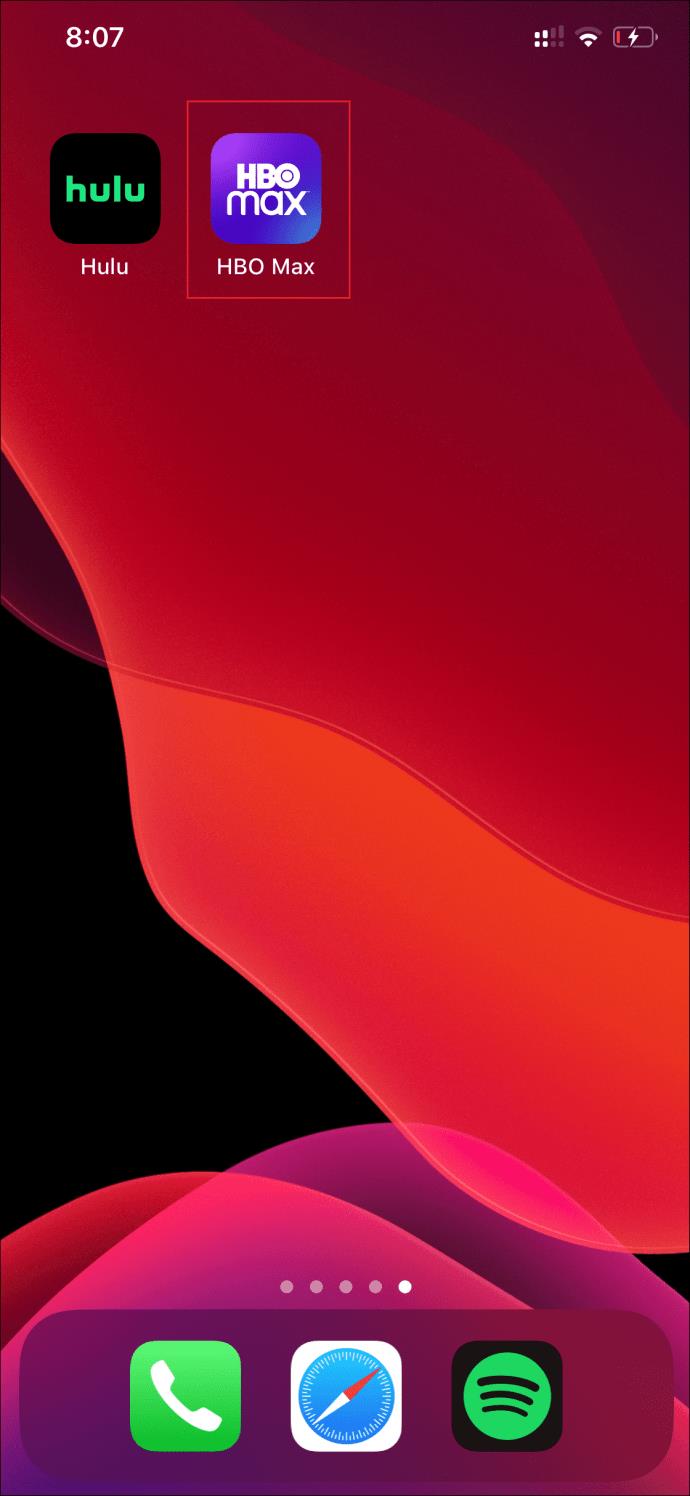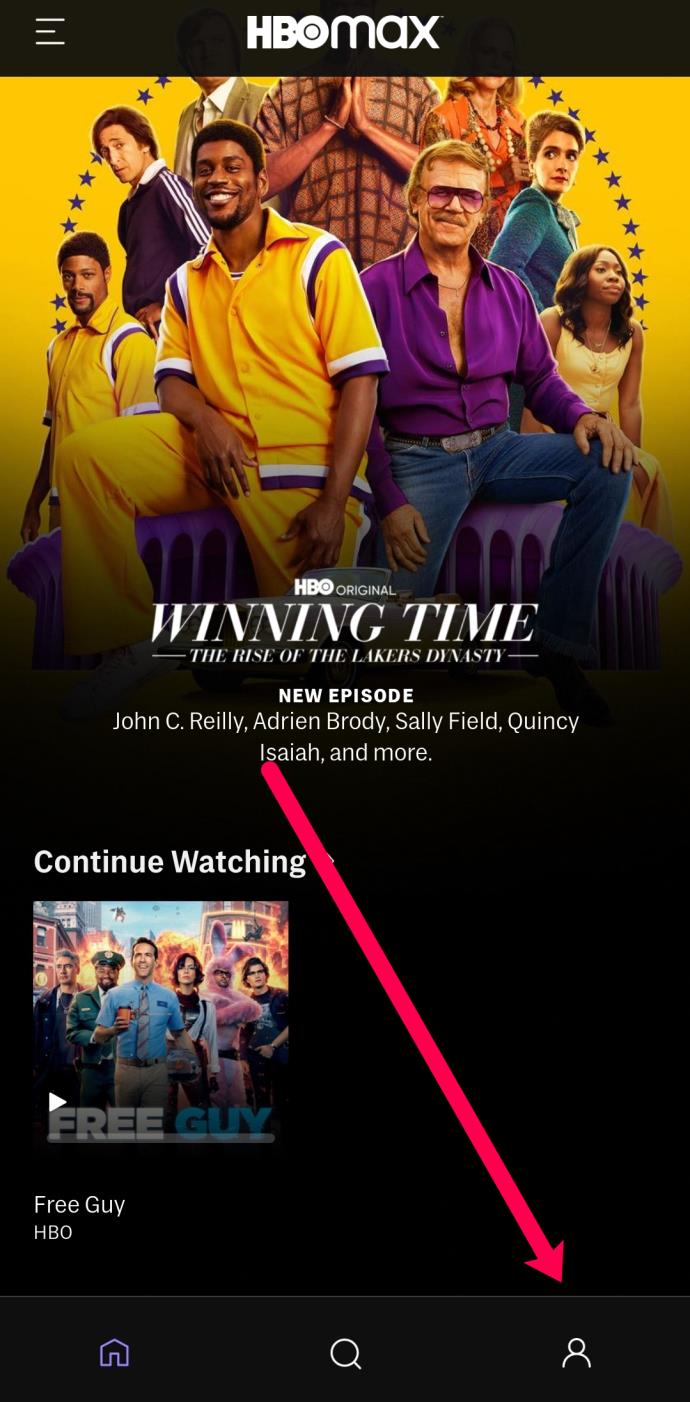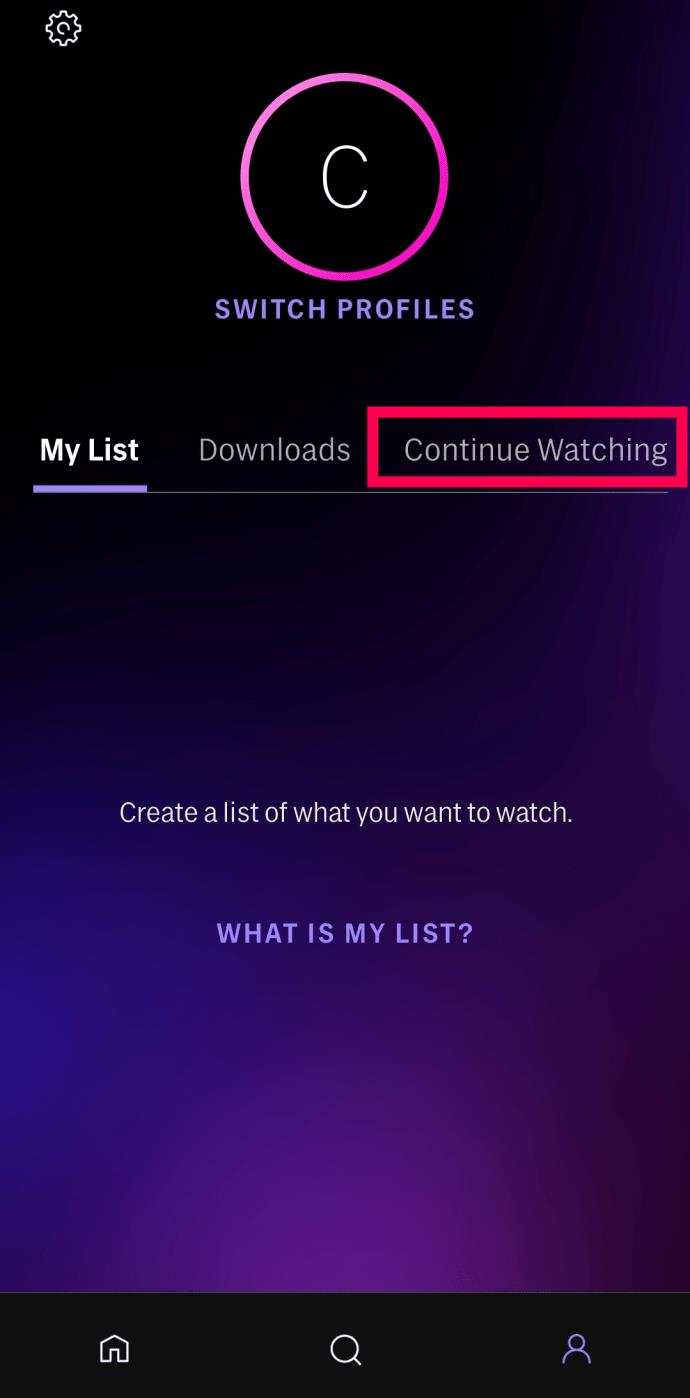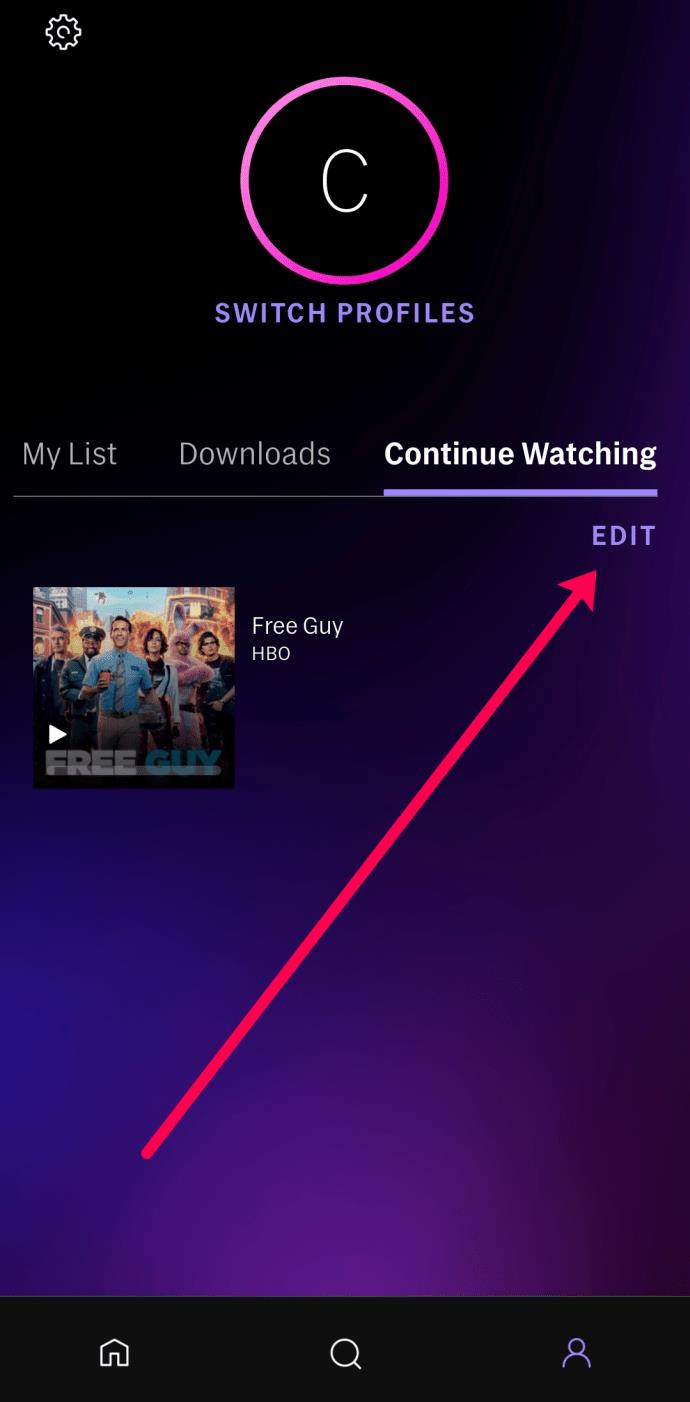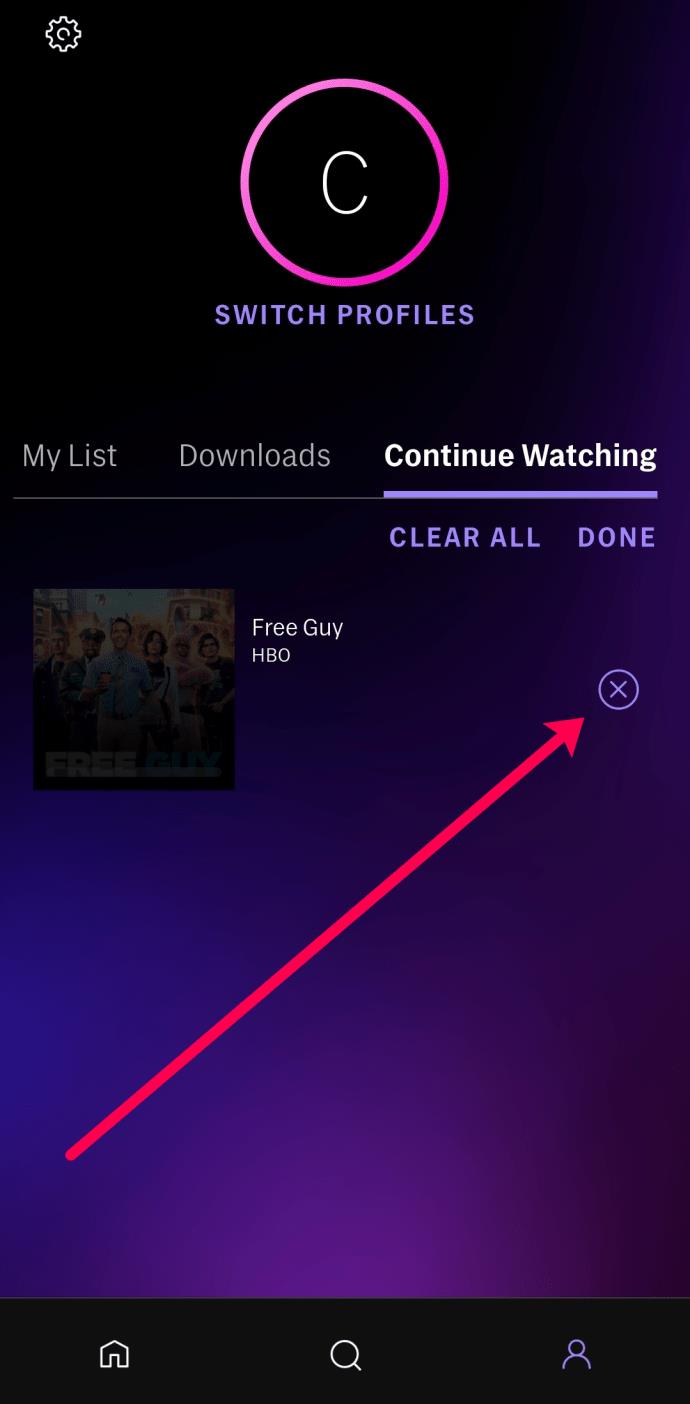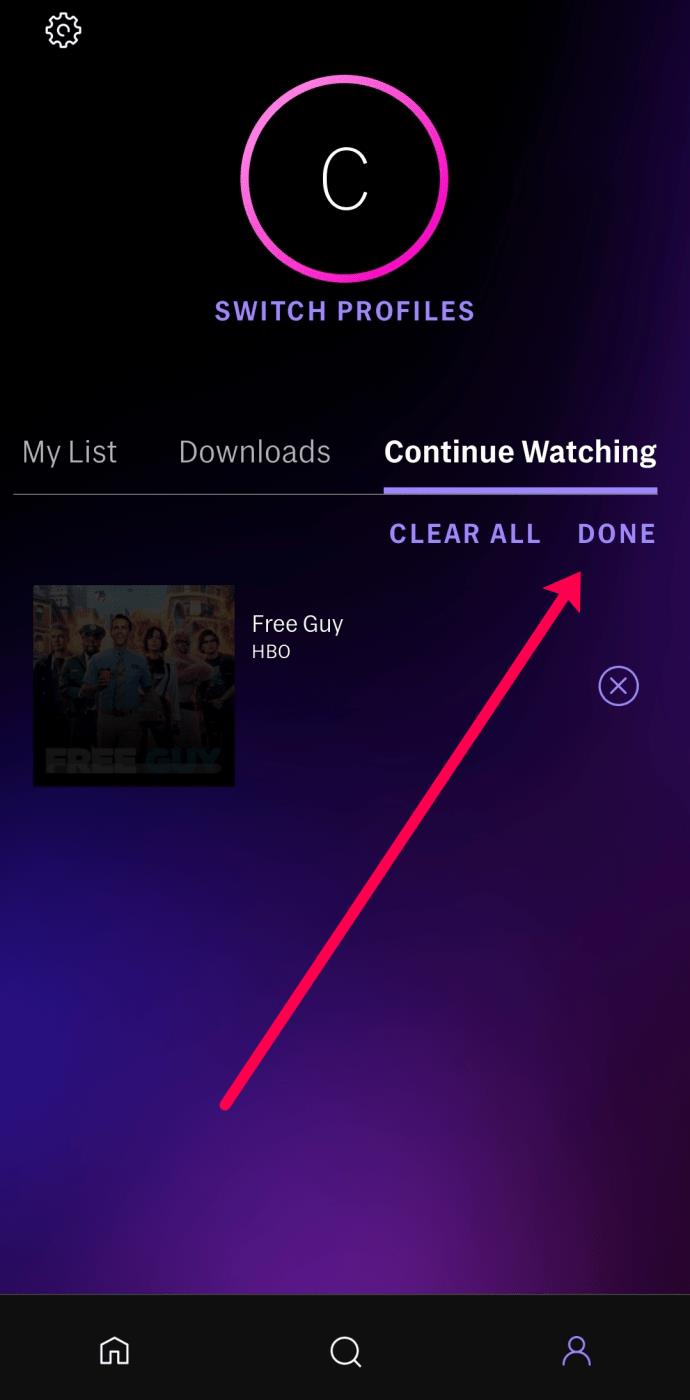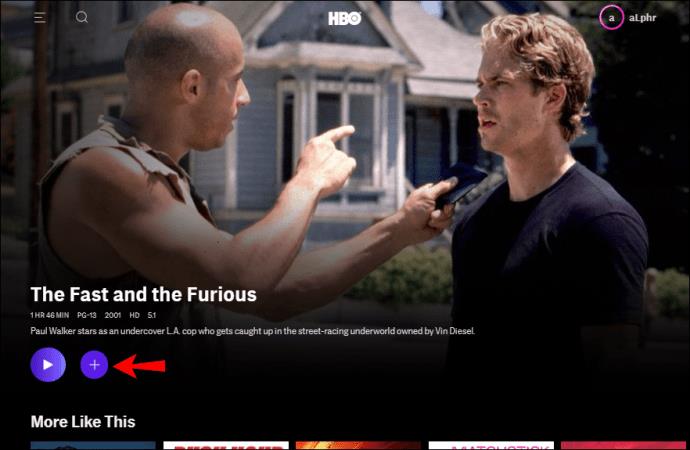Gerätelinks
HBO Max platziert Elemente, die Sie sich kürzlich angesehen haben, in der Kategorie „Weiter ansehen“ und ermöglicht Ihnen, dort weiterzumachen, wo Sie aufgehört haben, wenn Sie bereit sind.

Manchmal haben Sie jedoch nicht die Absicht, einen bestimmten Film oder eine bestimmte Sendung weiter anzusehen. Anstatt diesen Titel jedes Mal zu sehen, wenn Sie sich anmelden, zeigen wir Ihnen, wie Sie ihn am schnellsten dauerhaft entfernen können.
So entfernen Sie „Weiter ansehen“ auf Ihrem Windows-, Mac- oder Chromebook-PC
Der bequemste Weg, Inhalte auf HBO Max zu kuratieren, ist über einen Webbrowser auf Ihrem Computer. Windows- und Mac-Computer unterstützen es und der Dienst funktioniert mit jedem gängigen Browser.
Wenn Sie HBO Max auf diese Weise ansehen, zeigen wir Ihnen, wie Sie den Abschnitt „Weiter ansehen“ verwalten. Folgendes tun Sie:
- Melden Sie sich bei Ihrem HBO Max-Konto an.

- Klicken Sie in der oberen rechten Ecke des Bildschirms auf das Kontosymbol .
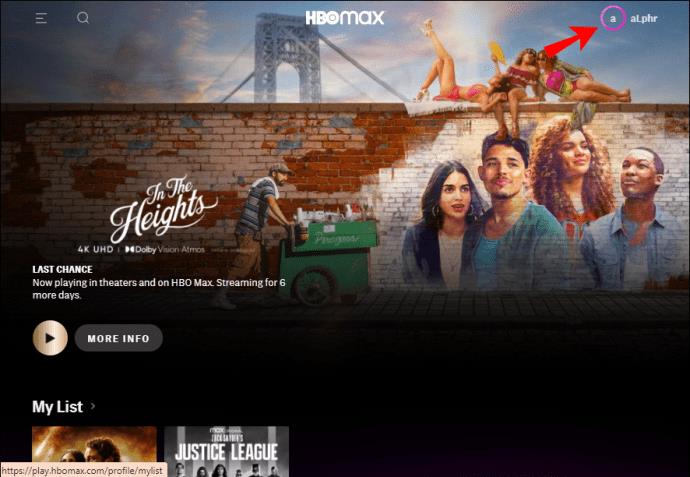
- Wenn ein Menü angezeigt wird, wählen Sie unbedingt „Meine Sachen“ aus .

- Klicken Sie auf Weiter ansehen .
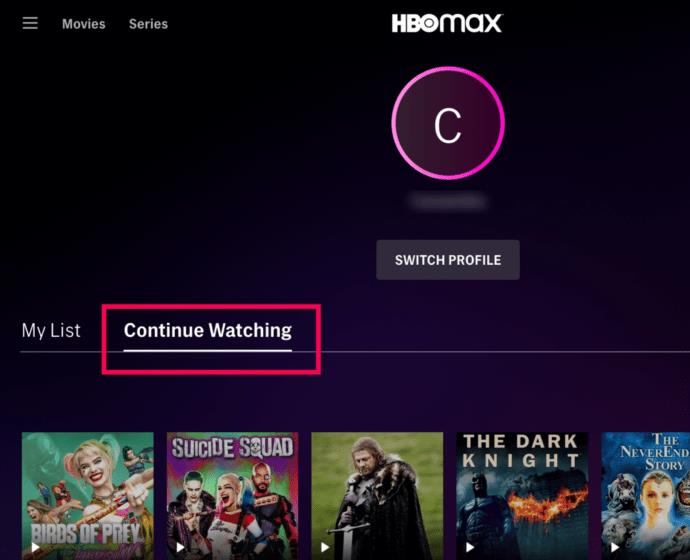
- Es erscheint ein weiteres Menü. Klicken Sie oben rechts auf die Schaltfläche Bearbeiten .
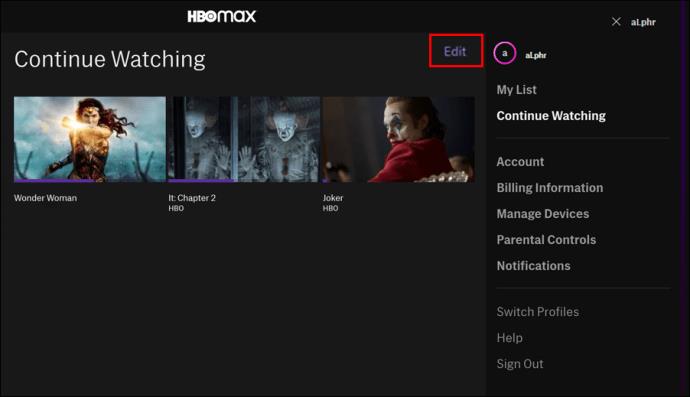
- Sie sehen eine vollständige Liste der Titel, die Sie angeschaut haben. In jedem Miniaturbild befindet sich die Schaltfläche „Entfernen“ . Klicken Sie auf den Titel, den Sie entfernen möchten. Wiederholen Sie dies so oft wie nötig.
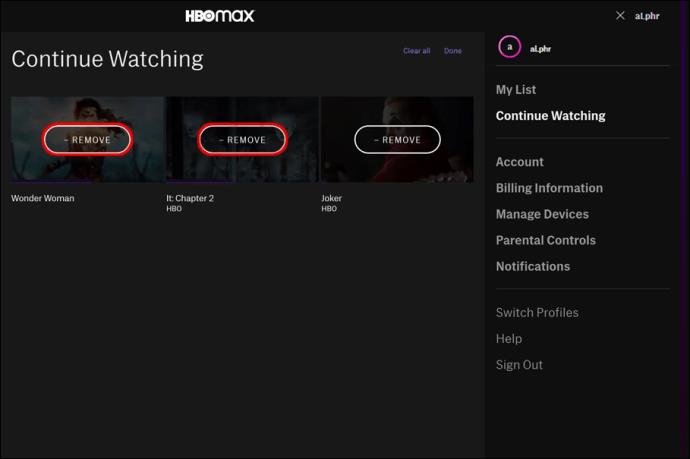
- Wenn Sie die gesamte Liste „Weiter ansehen“ löschen möchten, wählen Sie oben auf dem Bildschirm „ Alle löschen“ .
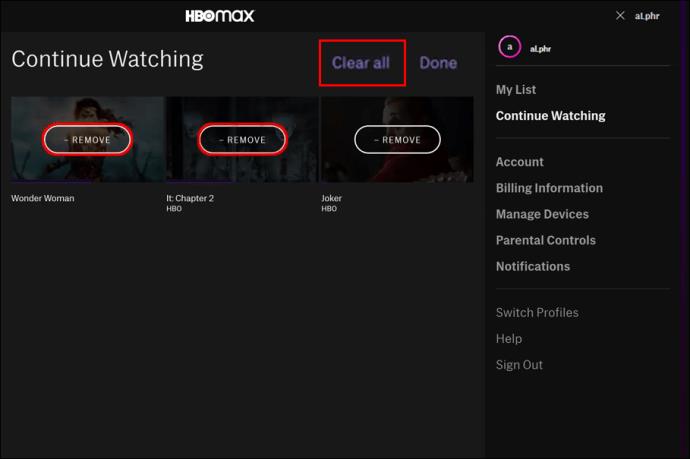
- Klicken Sie auf „Fertig“ , wenn Sie mit dem Entfernen von Elementen aus der Liste fertig sind.
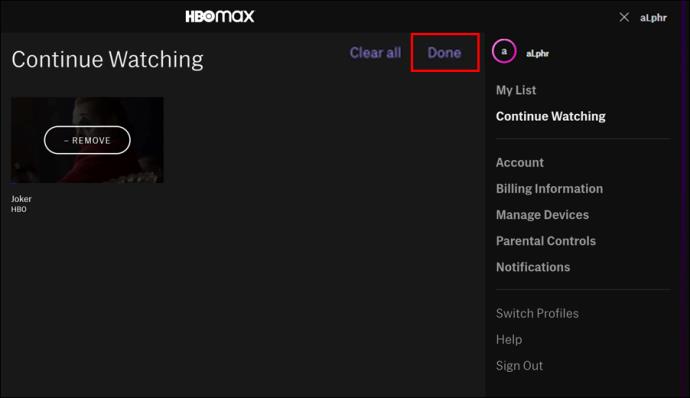
Das ist alles dazu. Es handelt sich um einen unkomplizierten Vorgang, mit dem Sie Ihren Abschnitt „Weiter ansehen“ übersichtlicher gestalten können.
So entfernen Sie „Weiter ansehen“ auf einem iOS- oder Android-Gerät
Der Vorgang zum Entfernen von Titeln aus dem Abschnitt „Weiter ansehen“ auf Mobilgeräten ist nahezu identisch mit den Schritten im Webbrowser. Es gibt jedoch einen kleinen Unterschied, den wir im Detail durchgehen.
- Starten Sie Ihre HBO Max-App auf Ihrem Mobilgerät.
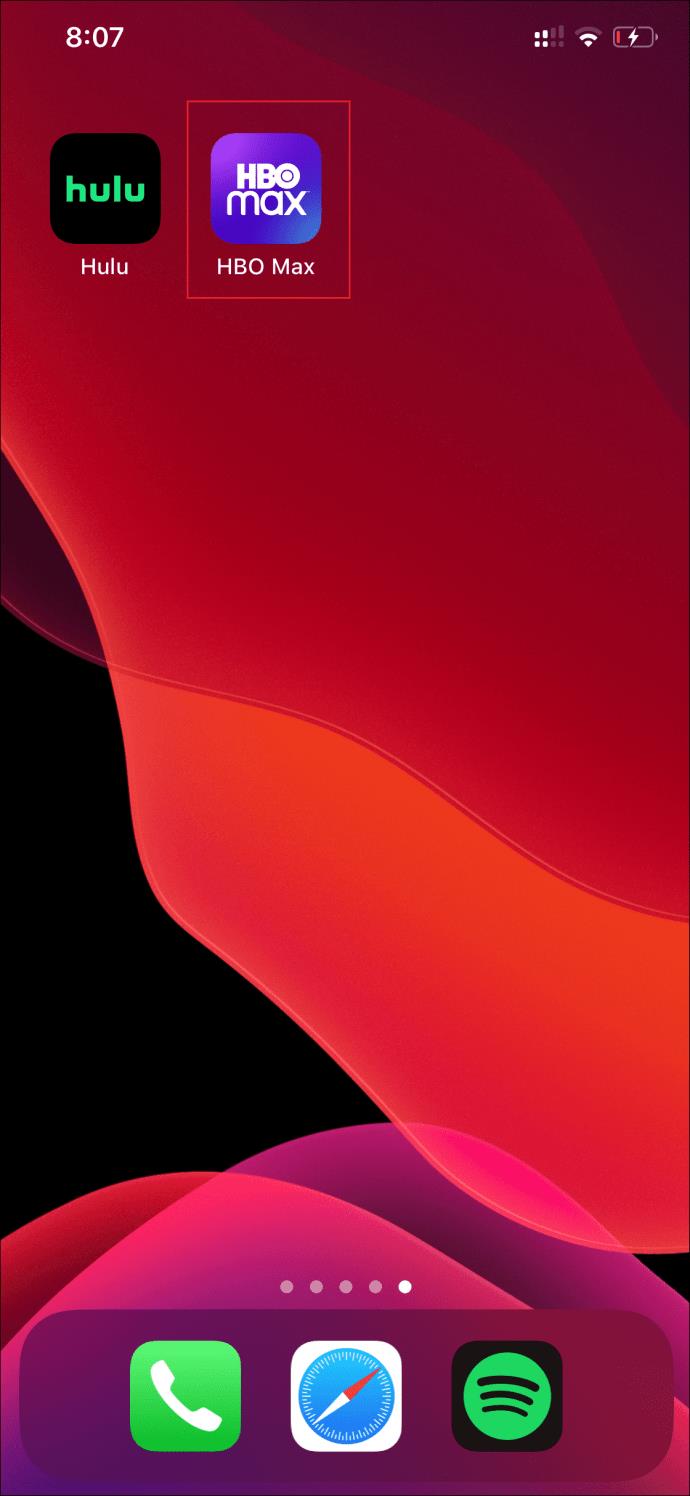
- Klicken Sie auf Ihr Profilsymbol in der unteren rechten Ecke Ihres Bildschirms.
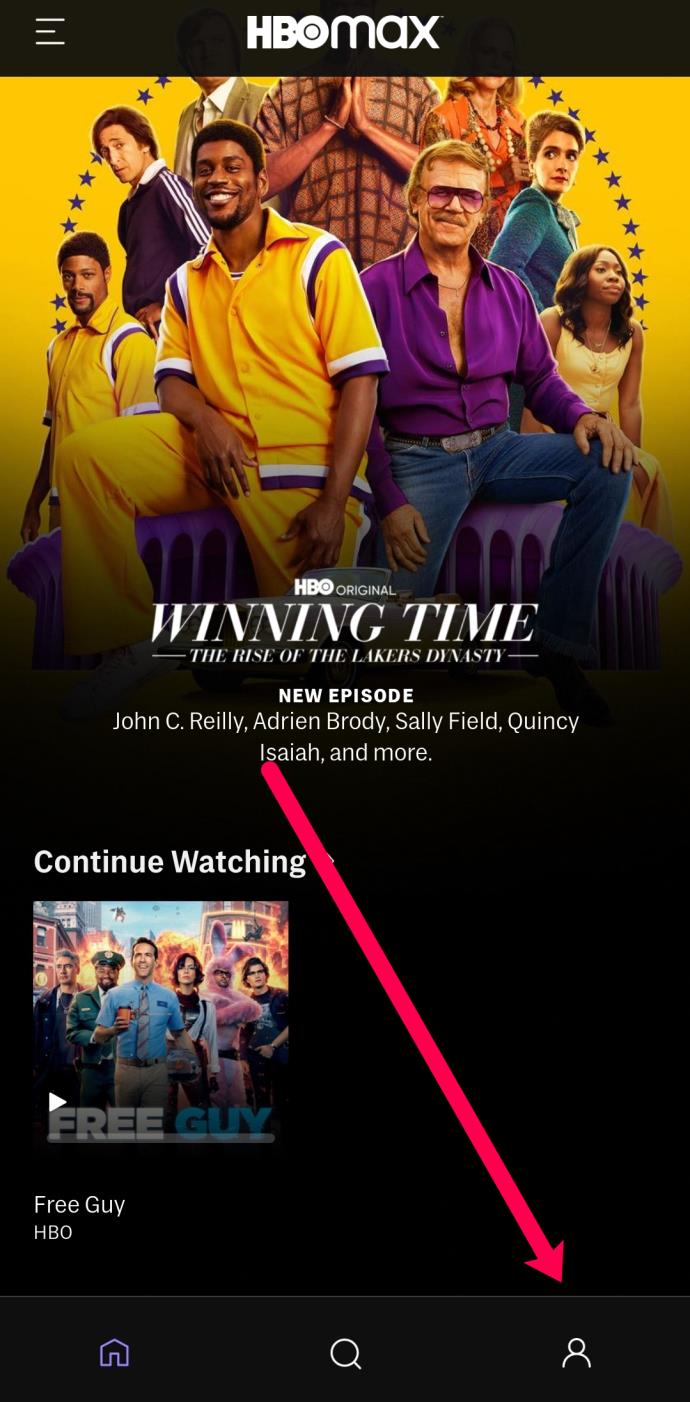
- Wenn ein Menü angezeigt wird, wählen Sie die Option „ Weiter ansehen “.
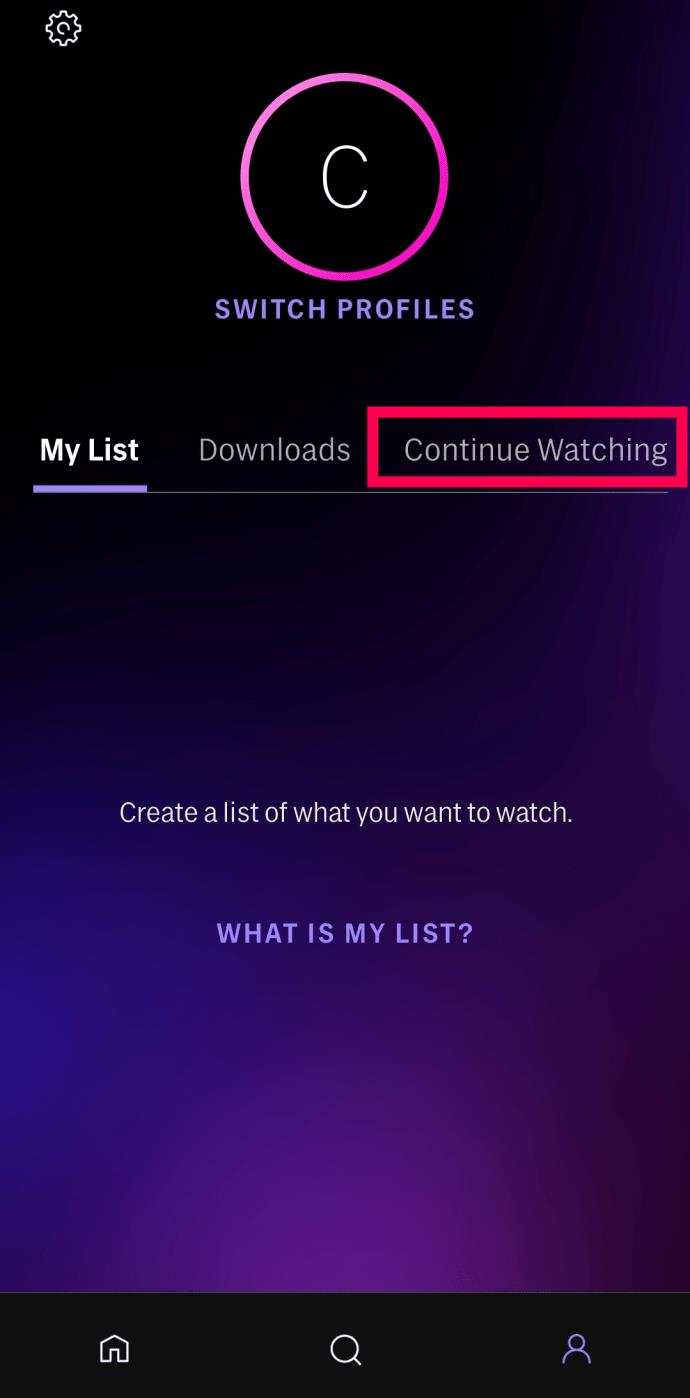
- Tippen Sie oben rechts in der Liste „Weiter ansehen“ auf „Bearbeiten“ .
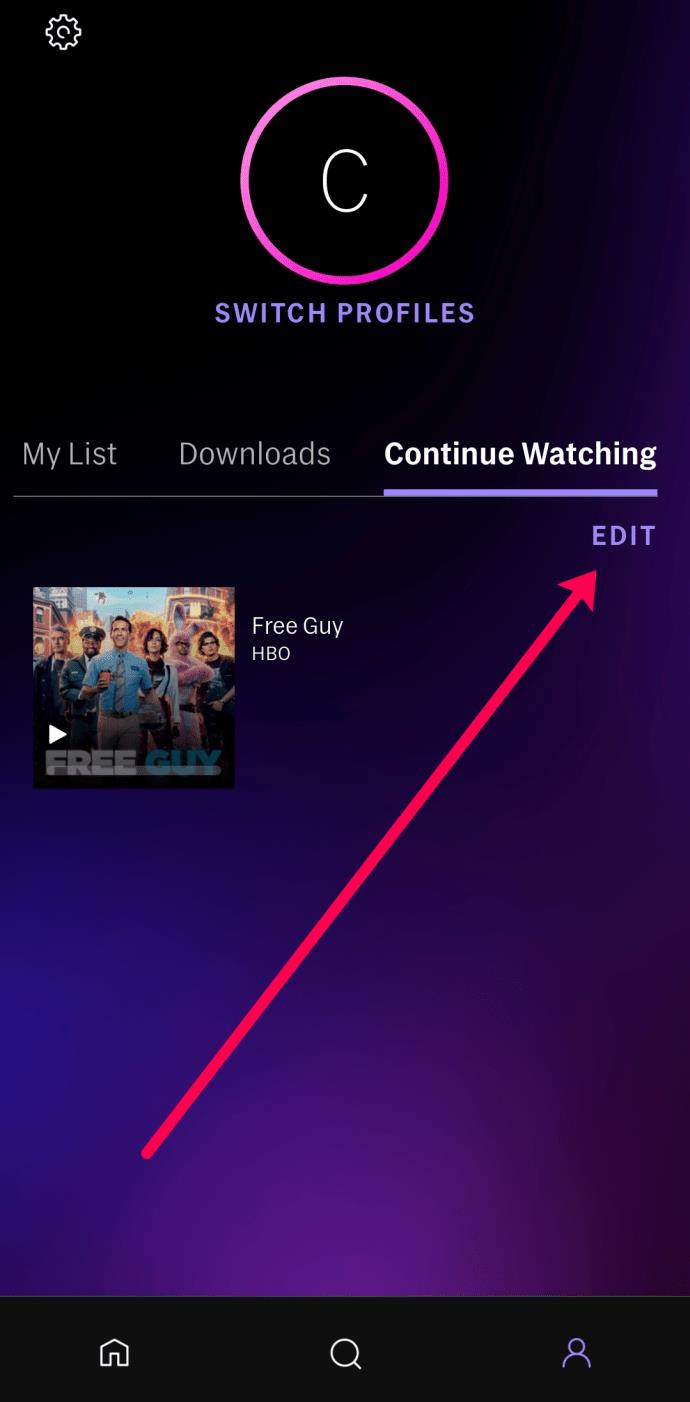
- Sie sehen eine Liste aller Filme und Sendungen, die Sie angeschaut haben, und daneben ein kleines X- Symbol.
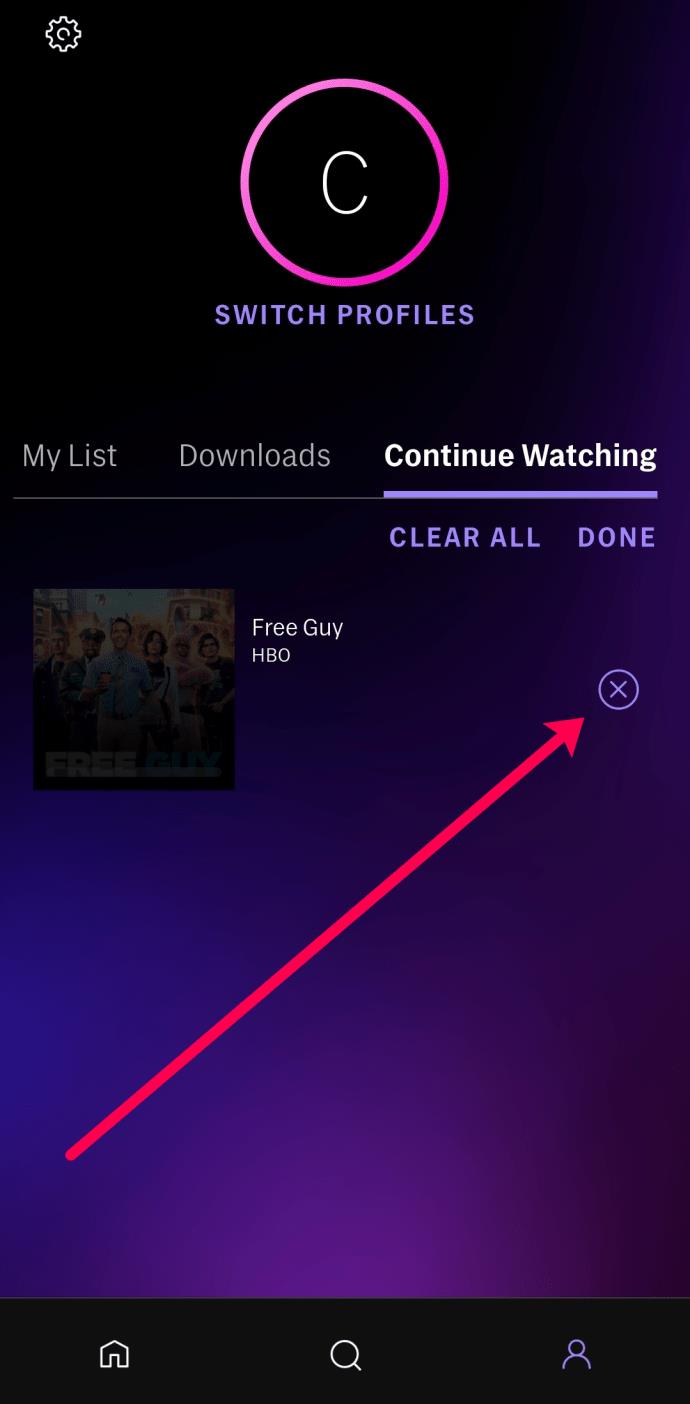
- Um Inhalte zu entfernen, die Sie nicht ansehen möchten, tippen Sie auf X und anschließend auf „Fertig“ .
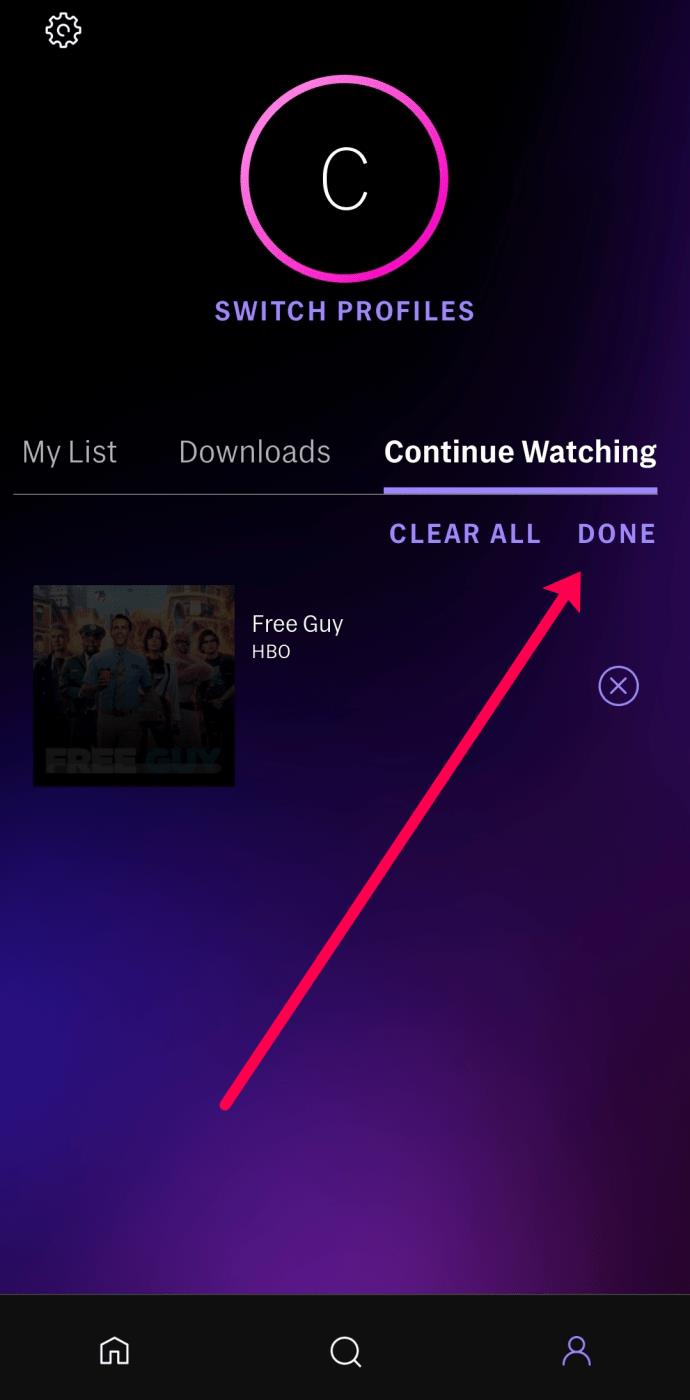
Sie haben auch die Option „ Alle löschen “, wenn Sie sich entscheiden, neu zu beginnen. Beachten Sie außerdem unbedingt, dass die oben genannten Schritte für die mobile HBO Max-App sowohl für Android- als auch für iOS- Geräte gelten.
Wie erstelle ich eine „Meine Liste“ auf HBO Max?
Die Funktion „Weiter ansehen“ ist in erster Linie hilfreich, es sei denn, sie ist voller Sendungen und Filme, die Sie nie zu Ende sehen werden. Für Benutzer ist jedoch eine weitere Option von HBO Max praktisch. Wie Sie wissen, gibt es so viele lustige Dinge zu sehen und der Tag hat nur begrenzte Stunden.
Wenn Sie in der HBO Max-Bibliothek stöbern und etwas Interessantes finden, speichern Sie es in „Meine Liste“ und schauen Sie es sich nach Belieben an. Das Hinzufügen neuer Titel zum Abschnitt „Meine Liste“ ist einfach. So funktioniert das:
- Melden Sie sich bei Ihrem HBO Max-Konto an.

- Durchsuchen Sie den Titel und wählen Sie den Titel aus, den Sie zur Liste hinzufügen möchten.
- Wählen Sie die Schaltfläche + Zu meiner Liste hinzufügen .
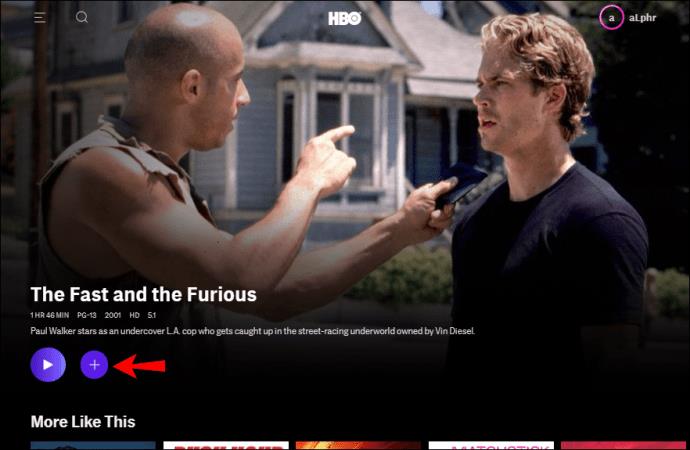
Sie können den Vorgang beliebig oft wiederholen. Diese Schritte gelten für die mobile App und die Webversion von HBO Max.
Wenn Sie HBO Max auf Ihrem Computer verwenden, können Sie auch mit der Maus über den Titel fahren und einfach auf die Schaltfläche „Hinzufügen“ klicken. Sie gelangen dann direkt zum Abschnitt „Meine Liste“ .
Jetzt fragen Sie sich wahrscheinlich, wo Sie auf die Option „Meine Liste“ zugreifen können . Alles, was Sie tun müssen, ist auf Ihren Kontonamen in der oberen rechten Ecke des Bildschirms zu klicken und „ Meine Liste“ auszuwählen . Es befindet sich direkt über dem Abschnitt „Weiter ansehen“ .
Zusätzliche FAQs
HBO Max ist ein hervorragender Streaming-Dienst, der viele neue Filme und Originalsendungen bietet. Wenn Sie noch nicht alles erfahren haben, was Sie wissen wollten, lesen Sie weiter, um Antworten auf weitere Ihrer Fragen zu erhalten.
Wo kann man HBO Max sehen?
HBO Max weitet seine Präsenz kontinuierlich auf neue Kontinente aus. Die aktualisierte Liste können Sie hier einsehen .
Derzeit ist HBO Max in den USA, US-Territorien und einigen Ländern Südamerikas und Europas verfügbar.
Mit einem zuverlässigen VPN-Dienst können Sie jedoch überall auf der Welt auf das HBO Max-Programm zugreifen. Ein zuverlässiges VPN kostet allerdings extra.
Bietet HBO Max eine kostenlose Testversion an?
Ein etwas unerwarteter Schritt von HBO bestand darin, keine kostenlose Testversion für seine neue Streaming-Plattform anzubieten. Als Disney+ und Apple TV+ auf den Markt kamen, boten sie tolle Anreize für Neukunden.
Obwohl es unmöglich ist zu sagen, warum HBO sich entschieden hat, keine kostenlose Testversion anzubieten, könnten wir annehmen, dass sie der Meinung waren, dass HBO keiner Vorstellung bedarf, da das Unternehmen für seine hochwertigen Inhalte bekannt ist. Das monatliche Abonnement für HBO Max kostet 14,99 $.
Behält HBO Max meinen Wiedergabeverlauf?
Nein. Möglicherweise sehen Sie jedoch einige Titel, die Sie zu Ende angesehen haben, im Abschnitt „Weiter ansehen“.
HBO Max – Sehen Sie sich weiterhin nur das an, was Sie lieben
Einige Streaming-Plattformen verfügen über eine übermäßig komplexe Benutzeroberfläche, die das allgemeine Seherlebnis beeinträchtigt. Das ist bei HBO Max nicht der Fall, da alles einfach und schnell zu finden ist.
Der Abschnitt „Weiter ansehen“ ist sehr zugänglich und leicht zu verwalten. Wenn Sie einen Titel entfernen möchten, können Sie dies mit wenigen Klicks tun.
Sie können auch Ihre Merkliste erstellen und diese beliebig erweitern. In diesem Artikel wurden mehrere weitere Fragen zu HBO Max beantwortet, da es sich um einen relativ neuen Dienst handelt und wir immer noch etwas darüber lernen.
Was ist Ihre Lieblingsfernsehsendung oder Ihr Lieblingsfilm auf HBO Max? Lassen Sie es uns im Kommentarbereich unten wissen.